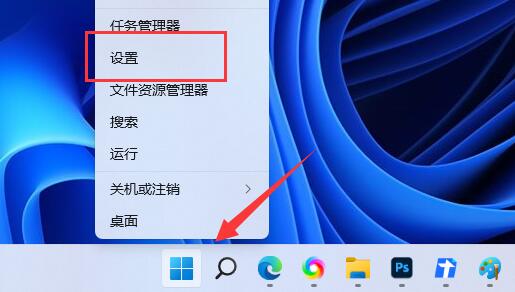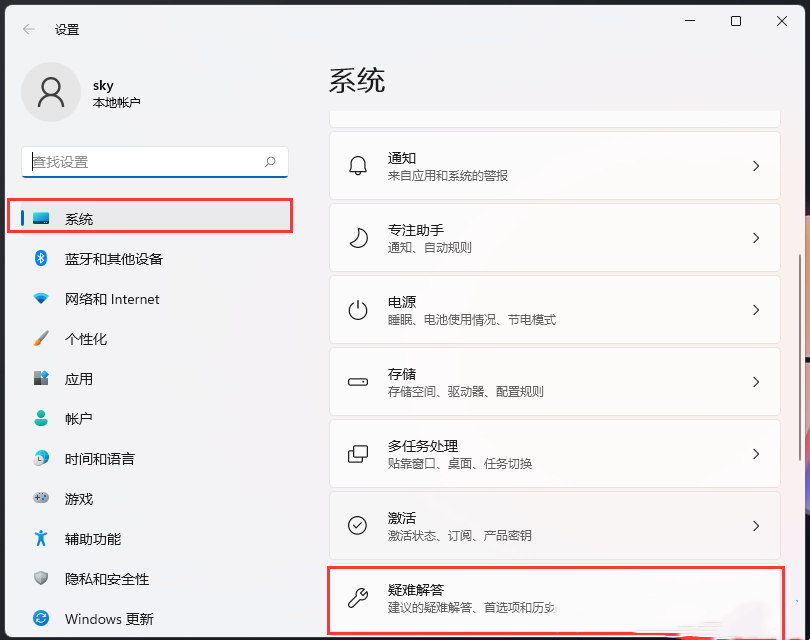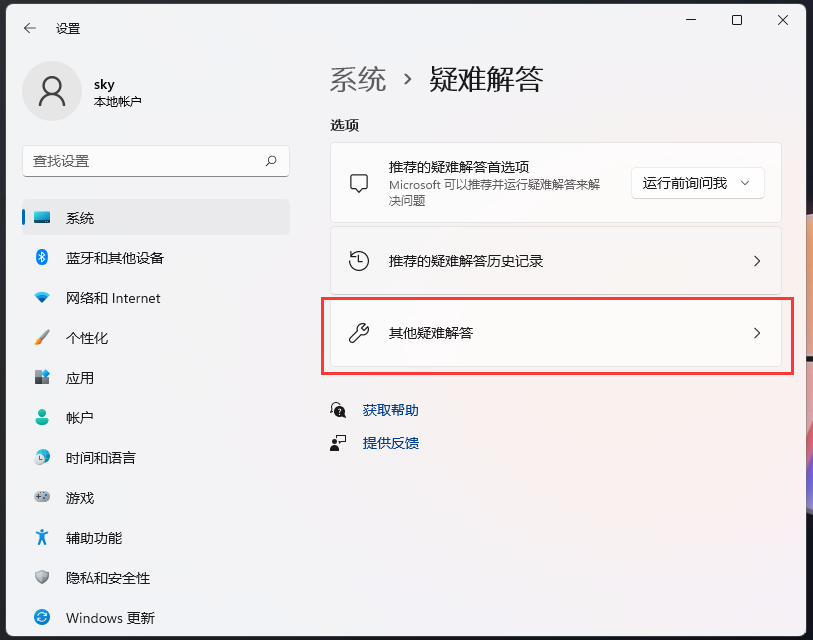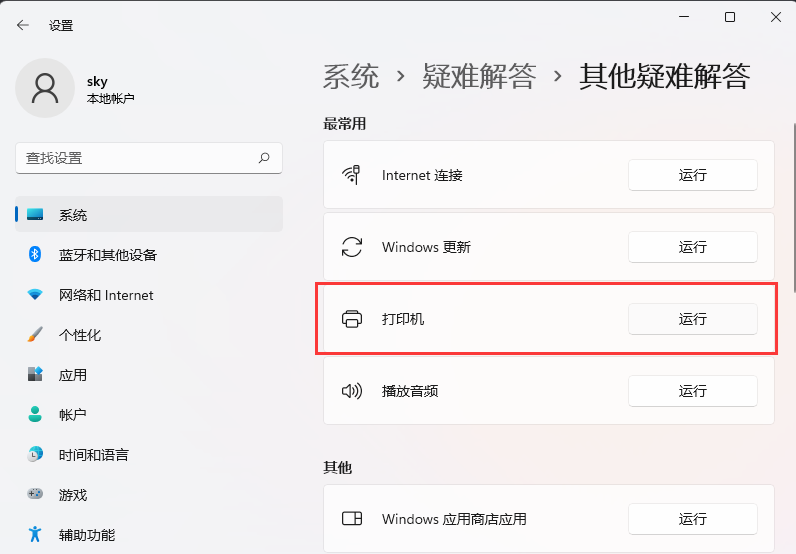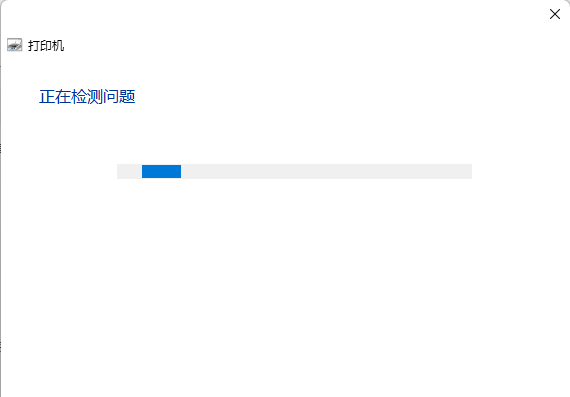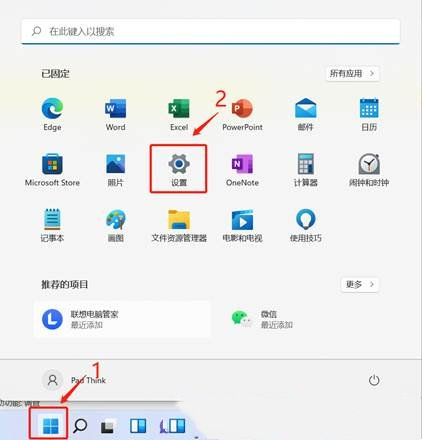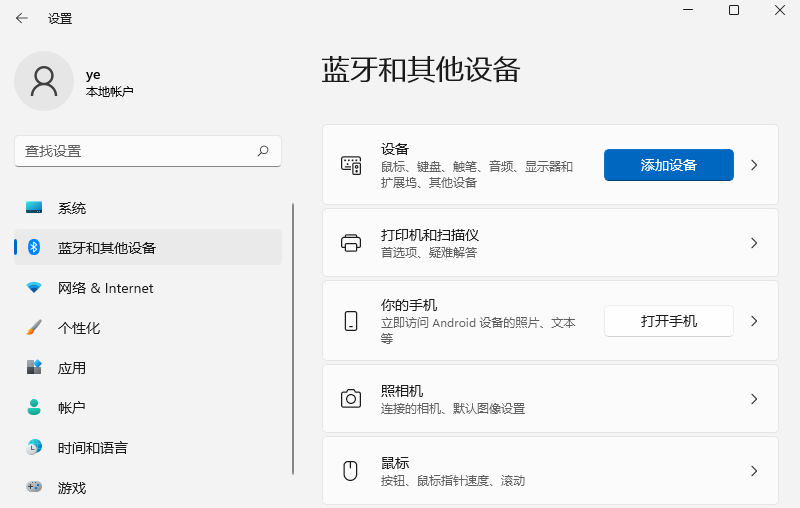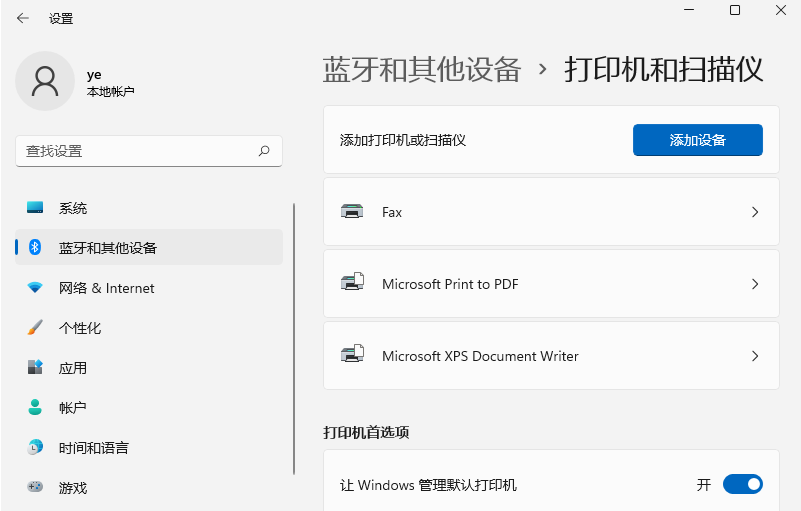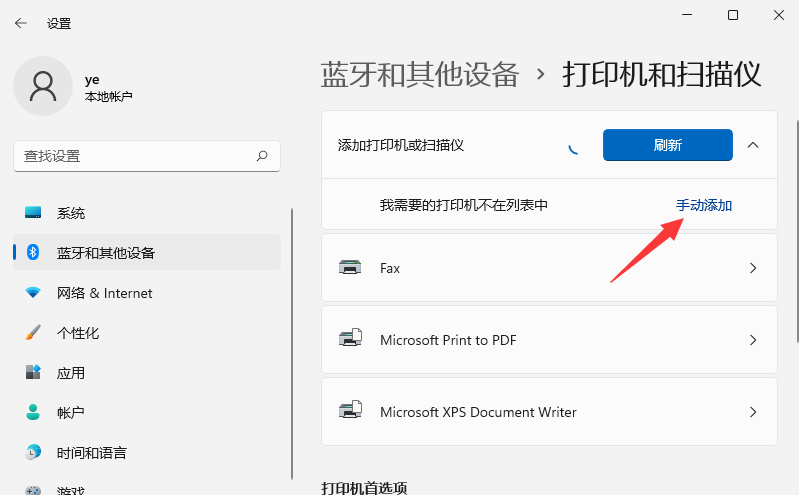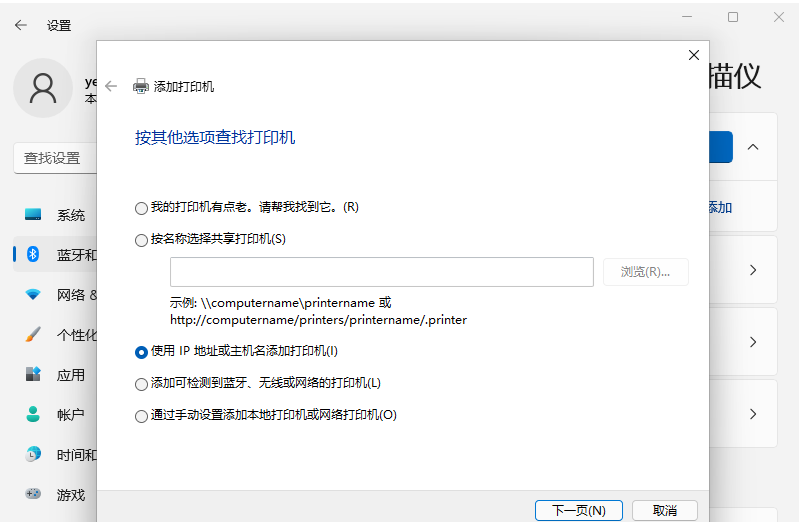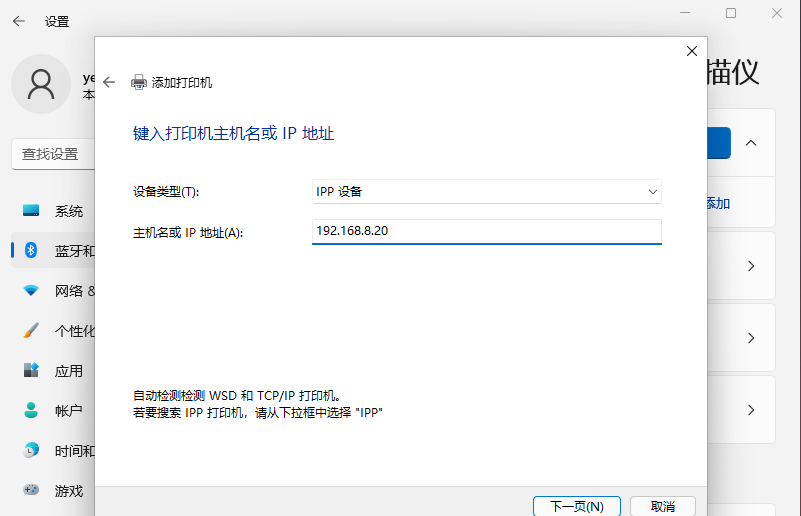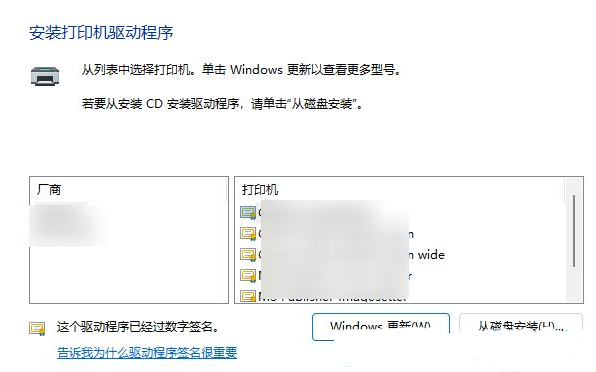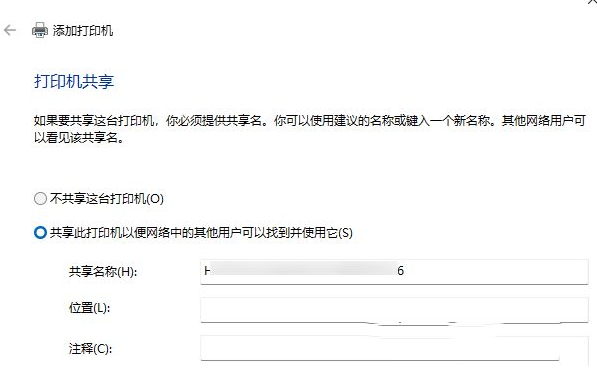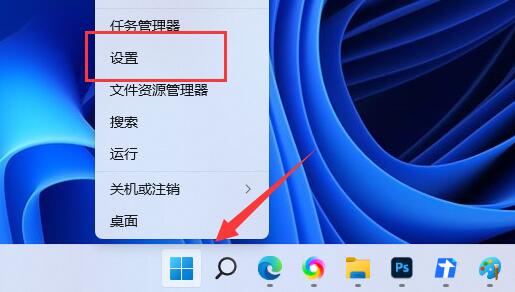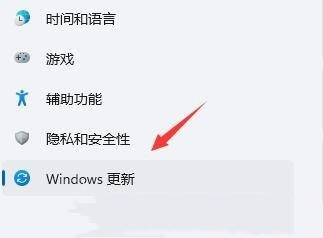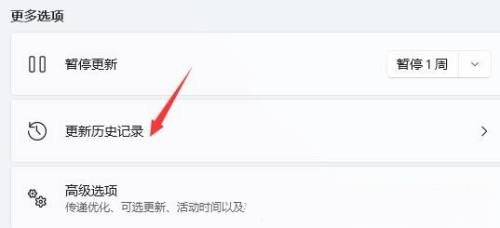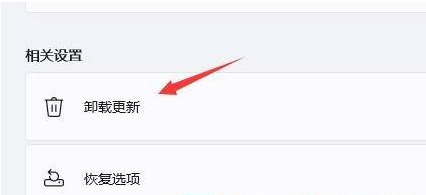Win11提示0x000006d9错误无法保存打印机设置 |
您所在的位置:网站首页 › 0x000006d9打印机无法连接 › Win11提示0x000006d9错误无法保存打印机设置 |
Win11提示0x000006d9错误无法保存打印机设置
|
近期有用户想要打印电脑上的文件时,遇到了打印失败,同时提示0x000006d9错误无法保存打印机设置的问题,出现这一问题可能与网络防火墙或其他网络安全设置有关,导致电脑无法正确共享打印机。以下小编整理了三种方法,我们来看看吧。  【支持高级工作负载】Win11 23H2 64位 专业工作站版
大小:5.68 GB
软件评级:
【支持高级工作负载】Win11 23H2 64位 专业工作站版
大小:5.68 GB
软件评级: 立即下载
立即下载
方法一:打印机疑难解答 1. 首先,按键盘上的 Win + X 组合键,或右键点击任务栏底部的Windows徽标,在打开的隐藏菜单项中,选择【设置】。
2. Windows 设置窗口,左侧选择的是【系统】,右侧点击【疑难解答(建议的疑难解答. 首选项和历史记录)】。
3. 当前路径为:系统>疑难解答,点击选项下的【其他疑难解答】。
4. 最常用下,就可以找到打印机,点击【运行】。
5. 这时候,系统会提示正在检测问题。之后,有问题,会提示相应的解决方法。
方法二:重新连接打印机 1. 首先,点击底部任务栏上的开始图标,在打开的已列出来的应用中,点击【设置】。
2. 设置窗口,左侧点击【蓝牙和其他设备】,右侧点击【打印机和扫描仪(首选项. 疑难解答)】。
3. 点击【添加设备】,系统会自动进行搜索。
4. 搜索不到打印机设备的话,点击【手动添加】,我需要的打印机不在列表中。
5. 添加打印机窗口,可以选择【使用 IP 地址或主机名添加打印机】。
6. 在设备类型中,选择自动检测或TCP/IP设备,在主机名或 IP 地址中,输入打印机的【IP】地址。
7. 接着,系统会自动搜索驱动程序,如果没找到,就会打开安装打印机驱动程序窗口,点击【从磁盘安装】,选择已经准备好的驱动程序,打印机驱动程序最好到对应的打印机品牌官网下载。
8. 接下来,就是等驱动自动安装完成,安装成功后,打印机就可以使用了。最后,还可以测试一下打印机,是否可以正常打印。
方法三:卸载系统最近的更新 1. 按 Win 键,或点击任务栏上的开始图标,在打开的已固定应用中,找到并点击【设置】。
2. 设置窗口,左侧点击【Windows 更新】。
3. 更多选项下,点击【更新历史记录】。
4. 相关设置下,点击【卸载更新】。
以上就是系统之家小编为你带来的关于“Win11提示0x000006d9错误无法保存打印机设置怎么办?”的全部内容了,希望可以解决你的问题,感谢您的阅读,更多精彩内容请关注系统之家官网。 |
【本文地址】
今日新闻 |
推荐新闻 |